Suchen Sie nach einem zuverlässigen Media Creation Tool für Windows 10? Erfahren Sie hier, wie Sie es sicher herunterladen & Schritt für Schritt nutzen können.
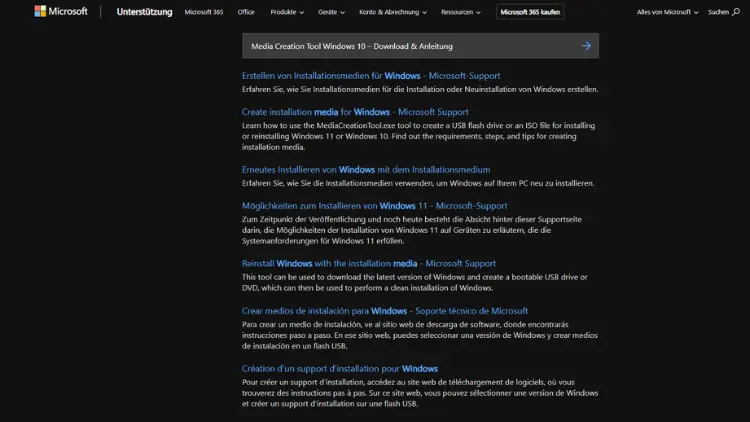
Das Windows 10 Media Creation Tool von Microsoft ermöglicht das Herunterladen von Windows 10, die Erstellung eines Installationsmediums oder die direkte Neuinstallation des Betriebssystems. Ob Update, saubere Installation oder bootfähiger USB-Stick – das Tool führt Schritt für Schritt durch den Prozess.
In diesem Artikel erfahren Sie, wie Sie das Tool herunterladen, ein Installationsmedium erstellen und Windows 10 neu installieren, um eine reibungslose und fehlerfreie Einrichtung Ihres Systems zu gewährleisten.
Was ist das Media Creation Tool?
Das Media Creation Tool (oft kurz „MCT“ genannt) ist ein offizielles Programm des Herstellers Microsoft. Es dient dazu, Windows 10 entweder direkt zu aktualisieren oder Boot‑Medien (USB‑Stick oder ISO‑Datei/DVD) zu erstellen, mit denen Sie Windows 10 auf einem PC neu installieren können.
Mit dem Tool können Sie also …
- ein direktes Upgrade Ihres bestehenden Windows‑Systems auf Windows 10 durchführen, oder
- ein Installationsmedium erzeugen, um Windows 10 auf einem anderen Computer zu installieren — etwa bei einer Neuinstallation oder wenn Sie einen neuen PC einrichten.
Das MCT ist kostenlos verfügbar und benötigt keine Installation in Form eines langen Setup‑Prozesses: Es handelt sich um eine eigenständige kleine EXE‑Datei, die Sie einfach starten.
Warum sollte man das Media Creation Tool verwenden?
Es gibt mehrere sinnvolle Anwendungsfälle:
- Saubere Neuinstallation: Wenn Ihr aktuelles System Probleme macht oder Sie einfach „von vorne beginnen“ möchten, bietet das MCT einen sauberen Weg zur Neuinstallation von Windows 10.
- Installation auf neuem Rechner: Möchten Sie Windows 10 auf einem frischen Computer oder nach einer Festplatten‑Ersetzung installieren, ist ein bootfähiges Installationsmedium nötig — genau dafür eignet sich das MCT.
- Upgrade von älteren Windows-Versionen: Wenn Sie ein Upgrade z. B. von Windows 7 oder Windows 8.1 auf Windows 10 durchführen möchten, kann das MCT diesen Prozess unterstützen (sofern Lizenzbedingungen erfüllt sind).
- ISO-Datei für spätere Nutzung oder VM: Wenn Sie Windows 10 zunächst nicht sofort installieren möchten — etwa um ein ISO‑Abbild für eine virtuelle Maschine oder als Backup zu speichern — können Sie mit dem MCT eine ISO erzeugen statt direkt auf USB zu schreiben.
Voraussetzungen & Hinweise vor der Nutzung
Bevor Sie das Tool einsetzen, sollten Sie folgende Punkte beachten:
- Internetverbindung: Das Tool lädt mehrere Gigabyte an Installationsdaten herunter — eine stabile, ausreichend schnelle Internetverbindung ist daher sinnvoll.
- Genügend Speicherplatz: Der Download und die Erstellung der Medien benötigen Speicherplatz — insbesondere wenn Sie eine ISO-Datei speichern möchten.
- USB‑Stick oder DVD (optional): Für eine Installation auf einem anderen PC benötigen Sie einen USB-Stick (oder eine DVD) mit mindestens 8 GB Speicherplatz. Bei DVD alternativ: Rohling mit ausreichender Kapazität.
- Sicherung Ihrer Daten: Bei einer Neuinstallation bzw. Clean Install werden alle vorhandenen persönlichen Dateien, Programme und Einstellungen gelöscht. Sichern Sie daher vorab Ihre wichtigen Daten.
- Administratorrechte erforderlich: Um das Tool und insbesondere die Erstellung des Installationsmediums auszuführen, benötigen Sie Administratorrechte.
Schritt‑für‑Schritt: Download und Installation / Erstellung eines Installationsmediums
Im Folgenden finden Sie eine detaillierte Anleitung — von Download bis zur Installation.
Media Creation Tool herunterladen
- Öffnen Sie Ihren Webbrowser und gehen Sie auf die offizielle Microsoft‑Downloadseite für Windows 10.
- Klicken Sie dort auf „Tool jetzt herunterladen“. Speichern Sie die Datei (normalerweise heißt sie etwa
MediaCreationTool.exe) auf Ihrer Festplatte.
Tool starten
- Öffnen Sie den Ordner, in dem Sie das Tool gespeichert haben, und doppelklicken Sie die Datei.
- Sollte eine Abfrage zur Ausführung mit Administratorrechten kommen, bestätigen Sie diese mit „Ja“. Das Programm benötigt diese Rechte, damit es ordnungsgemäß laufen kann.
Lizenzbedingungen akzeptieren
- Beim ersten Start erscheint ein Fenster mit Lizenzbedingungen. Lesen Sie diese und klicken Sie auf „Akzeptieren“, um fortzufahren.
Wählen Sie, was Sie tun möchten
Das MCT bietet in der Regel zwei Hauptoptionen:
- „Upgrade für diesen PC ausführen“ — geeignet, wenn Sie gerade auf diesem Computer bleiben und Windows 10 installieren bzw. aktualisieren wollen.
- „Installationsmedium (USB‑Flash Laufwerk, DVD oder ISO‑Datei) für einen anderen PC erstellen“ — wählen Sie diese Option, wenn Sie ein neues Medium erstellen möchten, um Windows 10 auf einem anderen PC zu installieren.
Wählen Sie Letzteres und klicken Sie auf „Weiter“.
Sprache, Edition und Architektur auswählen
- Im nächsten Schritt wählen Sie die gewünschte Sprache (z. B. Deutsch), die Edition von Windows 10 (z. B. Home, Pro, ggf. N‑Version) und die Architektur (32‑Bit, 64‑Bit oder beide).
- Danach klicken Sie auf „Weiter“.
Medium wählen: USB oder ISO
- Entscheiden Sie, ob Sie einen USB‑Stick oder eine ISO‑Datei (für DVD oder spätere Nutzung) erstellen wollen.
- Bei USB: Stecken Sie einen leeren USB‑Stick mit mindestens 8 GB Speicherplatz ein. Wichtig: Alle vorhandenen Daten auf dem Stick werden gelöscht.
- Bei ISO: wählen Sie ein Verzeichnis auf Ihrer Festplatte, in das die ISO‑Datei geschrieben werden soll. Nach dem Download kann diese später auf eine DVD gebrannt oder für andere Zwecke genutzt werden.
Download und Erstellung des Mediums
- Nachdem Sie das Medium ausgewählt haben, beginnt das Tool mit dem Herunterladen der Windows‑Dateien — je nach Geschwindigkeit Ihrer Internetverbindung kann das einige Zeit dauern.
- Sobald der Download abgeschlossen ist, erstellt das Tool automatisch das Installationsmedium (USB‑Stick oder ISO). Bei USB‑Stick wird der Stick bootfähig formatiert und vorbereitet.
- Das Programm zeigt am Ende ggf. eine Meldung wie „Der Datenträger ist bereit“ an. Sie können das Tool schließen.
Windows 10 installieren: Vom USB‑Stick oder ISO starten
Nachdem Sie das Installationsmedium erstellt haben, gehen Sie wie folgt vor, um Windows 10 zu installieren:
- Datensicherung: Falls auf der Zielmaschine noch wichtige Dateien sind — unbedingt vorher sichern. Bei einer Neuinstallation gehen alle Daten verloren.
- USB‑Stick einstecken / DVD einlegen: Verbinden Sie den USB‑Stick mit dem Ziel‑PC, oder legen Sie die gebrannte DVD ein.
- PC neu starten und ins BIOS/UEFI gehen: Beim Hochfahren drücken Sie je nach Mainboard die Taste für das Boot‑Menü (z. B. F2, F10, DEL, je nach Hersteller).
- Boot‑Reihenfolge ändern: Stellen Sie den USB-Stick oder das DVD‑Laufwerk an die erste Stelle der Boot‑Reihenfolge, damit der PC von dort startet. Speichern Sie die Einstellungen und verlassen Sie das BIOS.
- Windows Setup starten: Der PC bootet nun vom Installationsmedium, und das Windows‑Setup beginnt. Folgen Sie den Anweisungen auf dem Bildschirm — Sprache, Tastaturlayout, Ziel‑Partition, etc.
- Installation durchführen: Wählen Sie „Windows installieren“ und lassen Sie das Setup die Installation durchführen. Nach Abschluss richten Sie Windows nach Ihren Wünschen ein (Benutzerkonto, Updates, Treiber etc.).
Mögliche Probleme und worauf Sie achten sollten
Das Media Creation Tool ist robust und weit verbreitet — dennoch kann es zu Problemen kommen. Einige Hinweise:
- Langsame Internetverbindung oder Abbruch beim Download: Der Download dauert mehrere GB, bei einer langsamen Verbindung kann das sehr lange dauern oder abbrechen. In diesem Fall ggf. erneut starten oder ISO‑Download zu einem günstigeren Zeitpunkt versuchen.
- USB‑Stick falsch formatiert oder unzureichend Speicherplatz: Der Stick wird komplett formatiert — er sollte leer sein und mindestens 8 GB (besser 16 GB) haben. Manchmal kann es helfen, den Stick vorher außerhalb des MCT mit FAT32 oder NTFS zu formatieren.
- Fehlende Administratorrechte: Ohne Administratorrechte startet das Tool oder der Schreibvorgang möglicherweise nicht korrekt.
- Datenverlust, wenn Sicherung fehlt: Alle vorhandenen Daten auf Festplatte (bei Neuinstallation) und USB‑Stick gehen verloren — daran denken!
- Manchmal Probleme bei Upgrade statt Neuinstallation: Wenn Sie von einer älteren Windows-Version upgraden — je nach Hardware / Lizenz — können Aktivierungsprobleme auftreten. Bei OEM‑Rechnern mit vorinstalliertem Windows kann der Lizenzschlüssel im Firmware‑Bereich liegen.
Als Alternative zum MCT können — insbesondere bei Problemen — Drittanbieter‑Tools genutzt werden. Ein Beispiel dafür ist EaseUS Partition Master, mit dem man eine ISO oder einen Bootmedien‑Stick erstellen kann. Allerdings sollte man bei solchen Tools besonders auf Seriosität und Sicherheit achten.
Häufige Fragen rund ums Media Creation Tool
Ist das Tool kostenlos?
Ja — das Media Creation Tool ist kostenlos und von Microsoft offiziell angeboten.
Brauche ich einen Produktschlüssel?
Wenn Ihr Gerät bereits eine digitale Lizenz hat — etwa durch vorherige Installation — ist meist kein manuelles Eingeben eines Schlüssels nötig. Andernfalls kann der 25‑stellige Windows‑Key verlangt werden (bei älteren Windows‑Versionen oder bei Neuinstallation).
Kann ich Windows 10 mehrfach installieren?
Mit der erstellten ISO oder dem Boot‑USB können Sie Windows 10 grundsätzlich mehrfach installieren — auf unterschiedlichen PCs. Die Lizenzbedingungen (Lizenzschlüssel, Aktivierung) müssen aber eingehalten werden.
Was ist besser: USB‑Stick oder ISO/DVD?
- USB‑Stick: Praktisch und schnell, ideal für moderne PCs ohne DVD‑Laufwerk.
- ISO/DVD: Gut, wenn Sie mehrere Installationen planen oder ein Backup der Installationsdatei möchten — allerdings nur sinnvoll, wenn ein DVD‑Brenner vorhanden ist oder Sie die ISO anderweitig verwenden wollen.
Warum ist das Media Creation Tool auch heute noch relevant?
Obwohl Windows 10 mittlerweile nicht mehr das neueste Betriebssystem ist — und bei manchen Hardware‑ bzw. Update‑Szenarien ein Wechsel auf Windows 11 in Betracht gezogen wird — bleibt das Media Creation Tool ein sehr nützliches Werkzeug. Es erlaubt Ihnen, unabhängig von vorinstallierten OEM‑Medien ein sauberes, aktuelles Windows‑Installation zu starten — sei es auf einem alten PC, einem neuen Rechner oder nach einer Systemüberholung.
Zudem bietet gerade der Weg über USB‑Stick den Vorteil, dass viele moderne Geräte ohnehin keine DVD mehr unterstützen — wodurch das MCT weiterhin eine der bequemsten offiziellen Möglichkeiten bleibt, Windows 10 zu installieren.
Fazit
Das Windows 10 Media Creation Tool ist ein leistungsstarkes, offizielles und einfach zu nutzendes Programm zur Installation oder Neuinstallation von Windows 10. Mit ihm können Sie schnell und zuverlässig ein Boot‑Medium oder eine ISO erzeugen — und damit Windows 10 auf fast jedem PC installieren oder neu installieren.
Besonders wenn Sie einen sauberen Neustart wünschen, ein neues Gerät einrichten oder ein Backup Ihrer Installationsmedien anlegen möchten, ist das Media Creation Tool eine sehr gute Wahl. Wichtig ist dabei, dass Sie Ihre Daten sichern, einen passenden USB‑Stick bereitstellen und die Schritte sorgfältig befolgen.
